Как поставить и как убрать рамку с фото в одноклассниках?
Содержание:
- Как отправить фото в одноклассниках?
- С мобильной версии сайта
- Как украсить свой профиль в «Одноклассниках» в приложении?
- Инструкция, как поменять главное фото в Одноклассниках
- Украшаем страницу в Одноклассниках своей картинкой
- Через приложения
- Другие способы
- Что такое темы для Одноклассников
- Как выложить фото в одноклассниках на ленту с компьютера
- Инструкция, как поменять главное фото в Одноклассниках
- Аналогично можно сменить фон в Одноклассниках, и вы, наверняка, не раз встречали странички друзей с красивыми заставками, картинками и темами.
- С компьютера
- Требования к главному фото в ОК
- Как сменить фон
Как отправить фото в одноклассниках?
Иногда случаются ситуации, когда хочется поделиться фотографией с одним человеком, чтобы ее не увидели посторонние люди. В этом нам поможет функция «сообщения». Для начала нужно начать личную переписку с пользователем. Нажмите на клавишу «Сообщения» и появится окно с людьми из списка друзей. Нажмите на пользователя, откроется переписка внизу которой есть окно для ввода текста, а рядом находится скрепка. Если нажать на скрепку вам откроется таблица, в которой потребуется выбрать пункт «изображения». Когда произойдет нажатие, откроется окно в котором вы можете выбрать необходимое вам изображение. Выберете изображение и нажмите отправить. Когда фотография загрузится она будет доставлена вашему собеседнику, скорость загрузки зависит от скорости вашего интернет соединения. Способ отправки с мобильного устройства идентичен способу отправки описанного выше
С мобильной версии сайта
- Первым делом в поисковой строке любого браузера пишем «Одноклассники.ру»
- Нажимаем на сайт Одноклассники
- После этого вводим логин и пароль
- Попадаем на свою страничку
- Нажимаем 3 черты в верхнем левом верхнем углу
- В открывшемся окне нажмем «Фото»
- После этого нажимаем «Добавить фото» в Одноклассники
- Затем выбираем необходимое нам фото и нажимаем на кнопку «Загрузить»
- После этого ваше фото появится на вашей страничке
Помните, что все фотографии подвергаются проверке модерации, а так же существует определенный свод правил, которые будут описаны ниже:
- Фотографии эротического характера
- Оскорбляющие фотографии
- Ссылки на сайты
При нарушении этих правил ваша страница может быть отправлена во временный бан или безвозвратна удалена. Но иногда случаются ситуации удаляют фотографию без оснований, в таких случаях рекомендуется отправить письмо в техподдержку. Как отправить письмо в техподдержку смотрите ниже
Как украсить свой профиль в «Одноклассниках» в приложении?
Для того, чтобы воспользоваться данными услугами в приложении, их сначала нужно оплатить, приобретая эти опции, либо целые пакеты дополнительных возможностей.
Как украсить фото за ОКи?
Чтобы перейти к украшению аватарки, на своей странице следует нажать на нее и выбрать пункт «Украсить аватарку».
После этого появится новое окно, в котором требуется выбрать подходящую рамку. При этом все они платные, так что для их добавления придется приобрести определенное количество ОКов.
Важно!
Украшать можно не только свои фото, но и чужие, если выбрать функцию «Подарить рамку другу».
В следующем окне можно посмотреть, как будет выглядеть фото после украшения. Если пользователь решил выбрать эту рамку, он может нажать на «Украсить фото» для перехода к оплате. Чтобы украсить другую фотографию, следует нажать на соответствующую кнопку снизу.
Если на балансе недостаточно ОКов, приложение уведомит об этом и предложит купить новые ОКи нажатием на кнопку «Пополнить».
Далее нужно выбрать подходящее количество ОКов и нажать «Купить», после чего можно переходить к оплате с помощью своей банковской карты.
Как украсить фото с помощью VIP-статуса?
Чтобы приобрести целый пакет подобных платных функций, которые позволят украшать свои фотографии без ограничений и необходимости оплачивать каждую рамку, следует перейти в раздел «Платежи и подписки» в главном меню приложения.
В приложении нельзя купить только одну функцию «Фоторамок», так как это доступно только с компьютера, но здесь можно активировать VIP или Супер-VIP статус, выбрав в соответствующем поле кнопку «Подключить».
Далее система предложит на выбор несколько вариантов покупки нового статуса на периоды разной продолжительности. При этом здесь можно активировать бесплатный пробный период на три дня, чтобы оценить возможности тех функций, которые открывает VIP-статус. Чтобы активировать его, нужно выбрать «Попробовать бесплатно». Далее приложение попросит ввести свои платежные данные, чтобы привязать карту, с которой спишутся средства после того, как будет завершен бесплатный период.
После покупки нового статуса можно перейти на свою страницу и приступить к украшению фото, нажав на аватарку и выбрав последний пункт в появившемся меню.
Как можно заметить, теперь все рамки для украшения фото стали бесплатными. Остается только выбрать подходящую и нажать на нее.
Далее можно посмотреть, как будет выглядеть фото после украшения. Если нужно выбрать другую фотографию, можно нажать на соответствующую ссылку снизу. Чтобы поставить выбранную рамку, следует нажать на «Украсить фото».
После того, как процесс украшения закончится, обновленную аватарку можно будет посмотреть на странице профиля.
Как украсить страницу?
В мобильном приложении нельзя поставить специальный платный фон на свою страницу, так как эта функция доступна только с компьютеров. Но здесь можно просто поставить свою картинку на фон страницы, нажав на соответствующее поле за аватаркой.
Далее нужно выбрать в своей галерее подходящую картинку.
После этого приложение попросит установить ее расположение, перетаскивая загруженную фотографию в указанной области. Когда расположение будет настроено, можно подтвердить свои действия, нажав «Сохранить».
Изменения можно посмотреть на своей персональной странице.
Инструкция, как поменять главное фото в Одноклассниках
Как работать
Amelie
Главная фотография (или аватарка) в социальной сети «Одноклассники» оказывает самое большое внимание на интерес пользователя, который впервые сталкивается с вашим профилем. Именно по ней вас могут узнать без надобности посещения профиля, или же наоборот, она может вызвать неподдельный интерес у человека, вынудив его зайти к вам в гости
Именно по ней вас могут узнать без надобности посещения профиля, или же наоборот, она может вызвать неподдельный интерес у человека, вынудив его зайти к вам в гости.
В сегодняшней статье я расскажу вам о том, как поменять главное фото в Одноклассниках.
Требования к главному фото в ОК
У людей часто возникает желание сменить аватарку. Причин тому бывает много. Кто-то хочет обновить устаревший снимок, кто-то сделал новое красивое фото и хочет им поделиться с друзьями, кто-то хочет показать, как он провел свой отдых и т.д.
Ситуаций бывает много, рассматривать их все мы не станем. Здесь, как говорится, у каждого есть свое право. Но вот с чем сталкиваются многие неопытные пользователи, это несоответствие требованиям загружаемого файла. В результате, фотография либо загрузилась и отображается некачественно (например, слишком мелкое изображение), либо и вовсе не хочет грузиться.
Прежде чем изменять главную фотографию, позаботьтесь о том, чтобы загружаемый файл соответствовал следующим условиям:
- Тип файла – JPEG, GIF или PNG (есть и другие типы, эти наиболее распространенные);
- Размеры изображений – в принципе, могут быть любыми. Если вы загружаете фото, сделанное фотоаппаратом, о размерах не беспокойтесь. Фотоснимки всегда имеют большие размеры, поэтому, проблем с ними не бывает. В остальных случаях, старайтесь загружать изображения с размерами сторон не меньше 1024 х 512 пикселей, чтобы оно корректно отображалось при увеличении.
- Размер файла – до 5 МБ.
Соблюдайте все эти требования, и вы никогда не столкнетесь с проблемами при загрузке главной фотографии.
Как сменить главное фото в Одноклассниках?
Ниже дана пошаговая инструкция, как поменять главное фото в Одноклассниках. Ее также можно использовать на планшетах и мобильных устройствах. Алгоритм действий аналогичен.
- Авторизуйтесь в Одноклассниках и откройте свой профиль.
- Наведите курсор мыши на главное фото и в появившемся меню выберите пункт «Сменить фото».
- Далее нажмите «Выбрать фото с компьютера».
При желании можно выбрать один из уже имеющихся в вашем профиле снимков и сделать его главным.
- Выберите файл на своем компьютере.
- Дождитесь загрузки.
- Установите миниатюру (маленькое изображение, которое будет отображаться в сообщениях, ленте и др. местах).
- Сохраните.
Готово! Теперь ваш профиль имеет другую аватарку.
Еще один довольно актуальный вопрос, связанный с изменением главной фотографии. Относительно недавно в Одноклассниках появился новый инструмент, позволяющий украсить аватарку рамкой. Выбор рамок довольно большой, поэтому каждый желающий сможет найти себе украшение по душе.
Чтобы добавить рамку, достаточно проделать несколько простых действий:
- Навести курсор мыши на аватарку.
- В появившемся меню выбрать пункт «Украсить главное фото».
- Далее выбрать понравившуюся рамку.
- И нажать «Украсить фото».
Готово!
Почему не удается сменить аватарку в ОК?
Зачастую проблемы, связанные со сменой аватарки, возникают тогда, когда загружаемый файл не соответствует описанным ранее требованиям.
Но бывают и ситуации, когда проблемы появляются и при соблюдении всех требований к файлу. Их немного, но они есть. Наиболее распространенными являются:
- Плохое интернет-соединение. Например, если скорость вашего интернета слишком медленная или подключение нестабильно, загрузка файла может прерваться в любой момент. Чаще всего это бывает на планшетах или смартфонах с Wi-Fi. Советую всегда проверять стабильность интернет-соединения.
- Загрузка фотоснимка в альбом, а не на главную. В таком случае снимок не станет главным изображением профиля, а лишь появится в вашей ленте.
Итог
Сегодня я рассказал вам о том, как поменять главное фото в Одноклассниках. Теперь вы знаете все об этом процессе, чтобы у вас не возникало проблем. Подбирайте только качественные и интересные фотографии. Надеюсь, статья была для вас полезной.
А о способах, как скрыть свои фотографии в Одноклассниках от посторонних глаз, читайте в соответствующей статье.
Украшаем страницу в Одноклассниках своей картинкой
Итак, попробуем украсить профиль в Одноклассниках и сделать её роднее и приятнее для глаза. Разработчики Одноклассников любезно предусмотрели для каждого юзера возможность установить свою обложку в профиле. Удобный и простой инструментарий для этого присутствует и в полной версии сайта, и в мобильных приложениях для Android и iOS.
Способ 1: Полная версия сайта
Сначала рассмотрим метод установки собственной обложки на личную страницу в полной версии сайта Одноклассники. Доступный для каждого пользователя ресурса инструментарий позволяет совершить такую операцию быстро и без лишних сложностей. Разработчики ОК позаботились о простоте и удобстве интерфейса своего веб-сайта и трудностей у юзера возникнуть не должно.
- В любом интернет-обозревателе открываем сайт Одноклассники и проходим традиционную процедуру аутентификации пользователя. Попадаем в свой аккаунт в социальной сети.
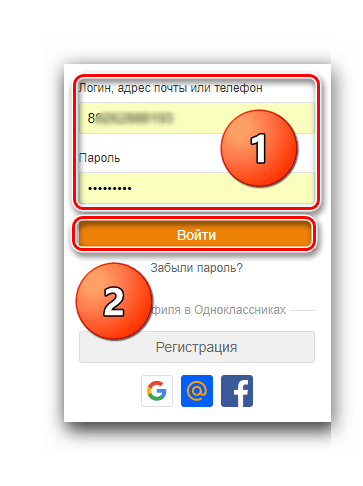
В левой части веб-страницы, в столбце под главным фото, нажимаем на строку со своими именем и фамилией.
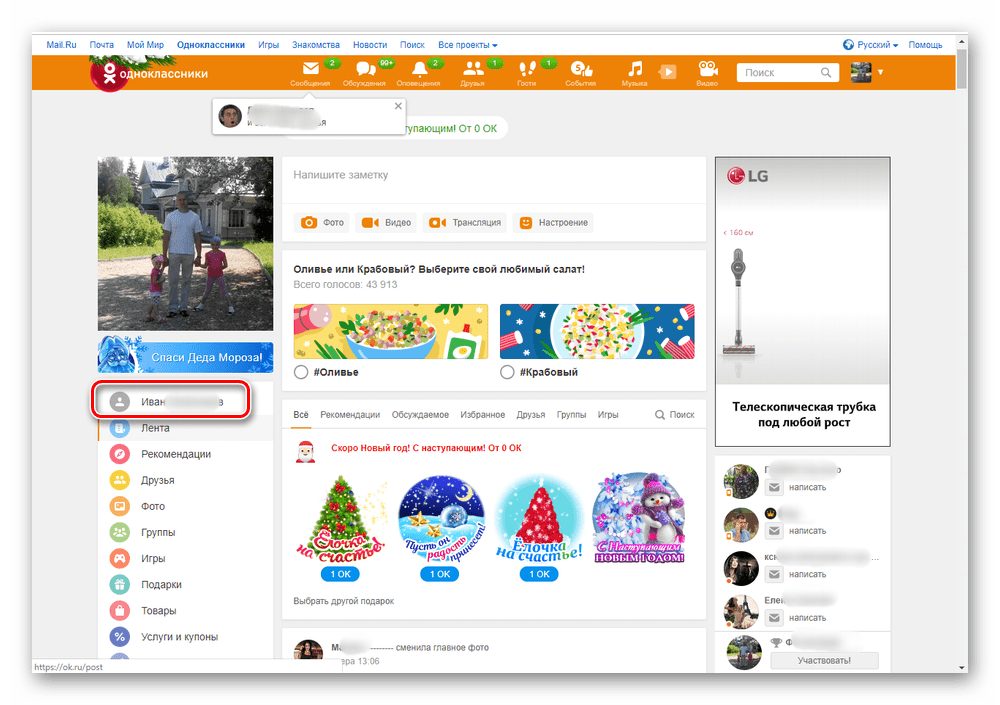
За своей фотографией наблюдаем пока свободное серое поле и для дальнейших действий кликаем левой кнопкой мыши по значку «Установить обложку».
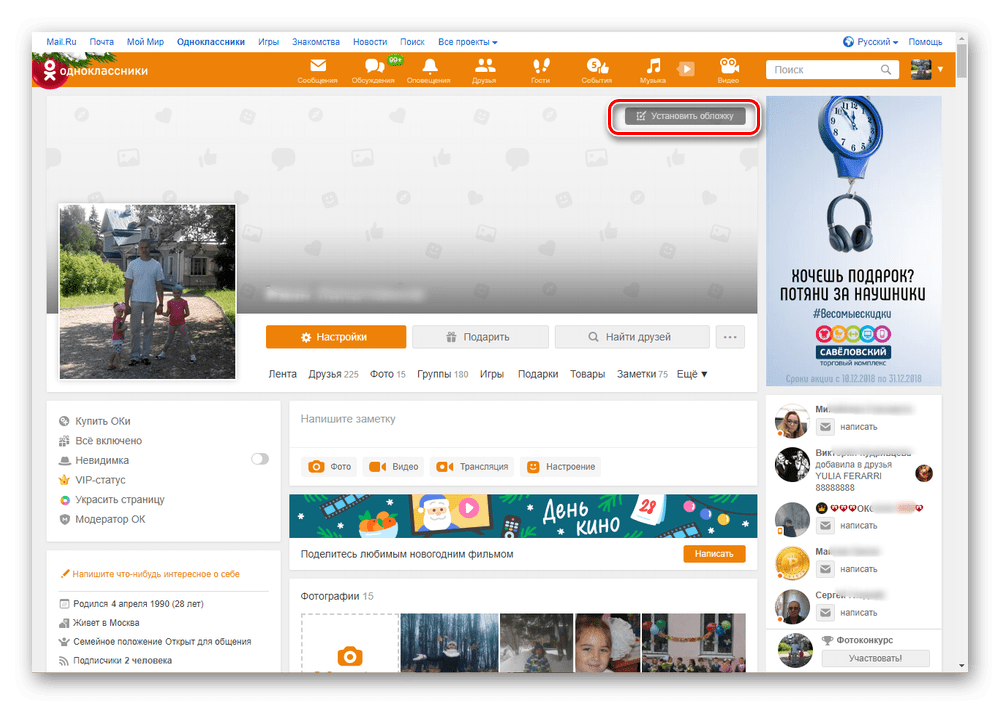
Теперь выбираем изображение из уже имеющихся на странице ОК или щёлкаем по графе «Загрузить новую» и указываем расположение графического файла на жёстком диске компьютера.
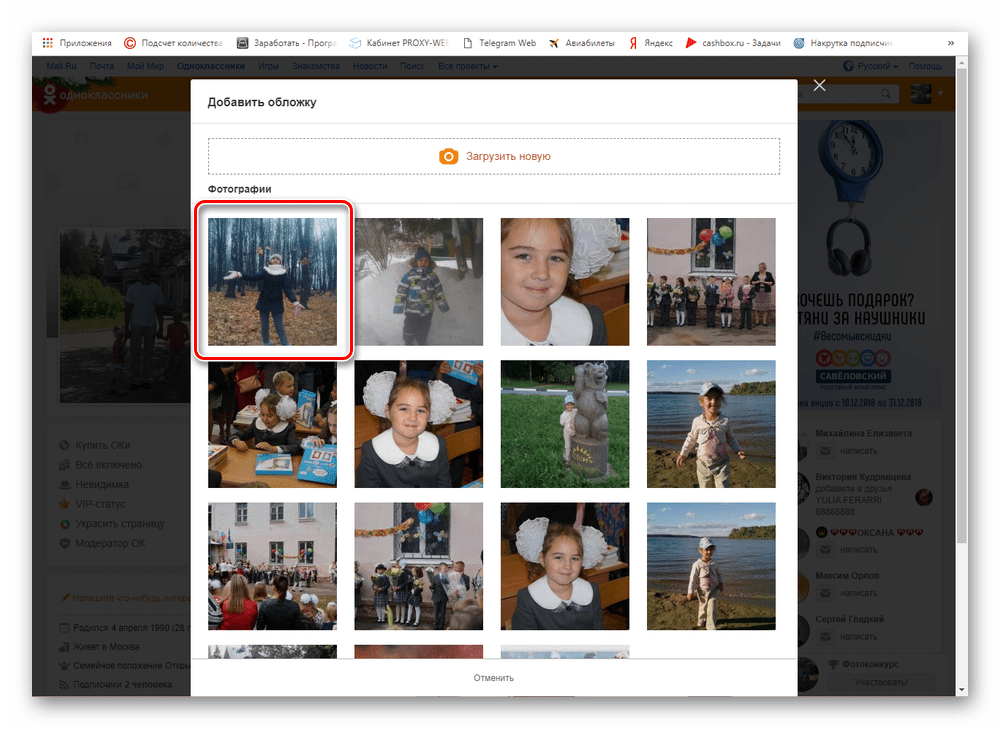
Наводим указатель мыши на кнопку «Перетащите фотографию», зажимаем ЛКМ и перемещая в различных направлениях, выбираем наиболее удачное расположение изображения на заднем фоне.
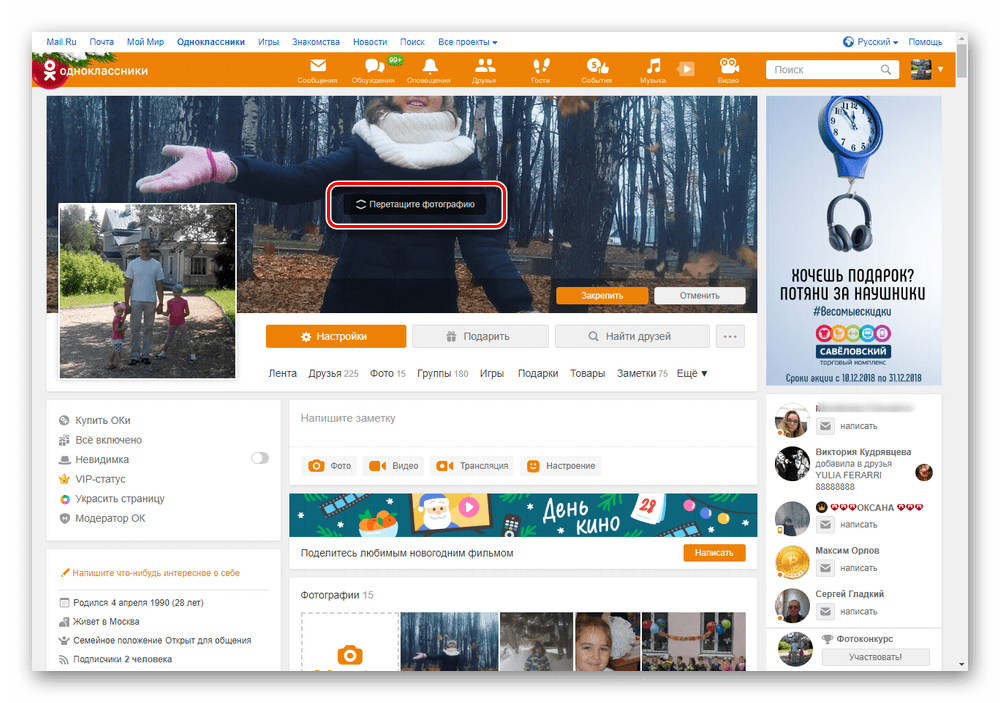
Определившись с расположением обложки, нажимаем на иконку «Закрепить» и этим сохраняем результаты всех предыдущих манипуляций.
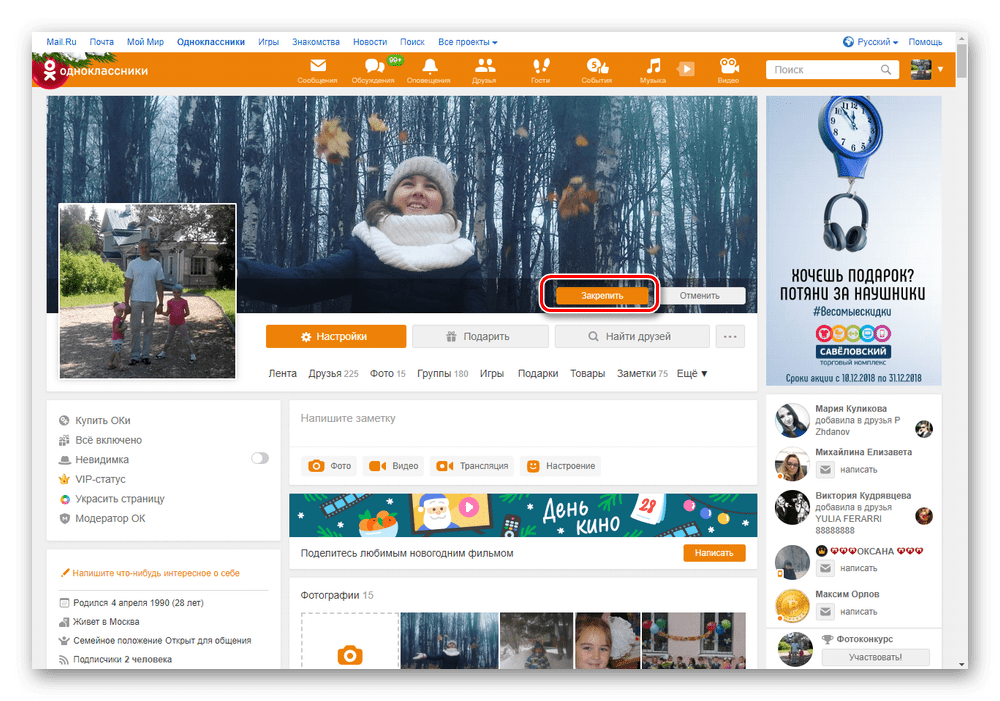
Любуемся плодами своего упорного труда. С родной обложкой профиль в Одноклассниках выглядит куда более интересно, чем без неё. Готово!
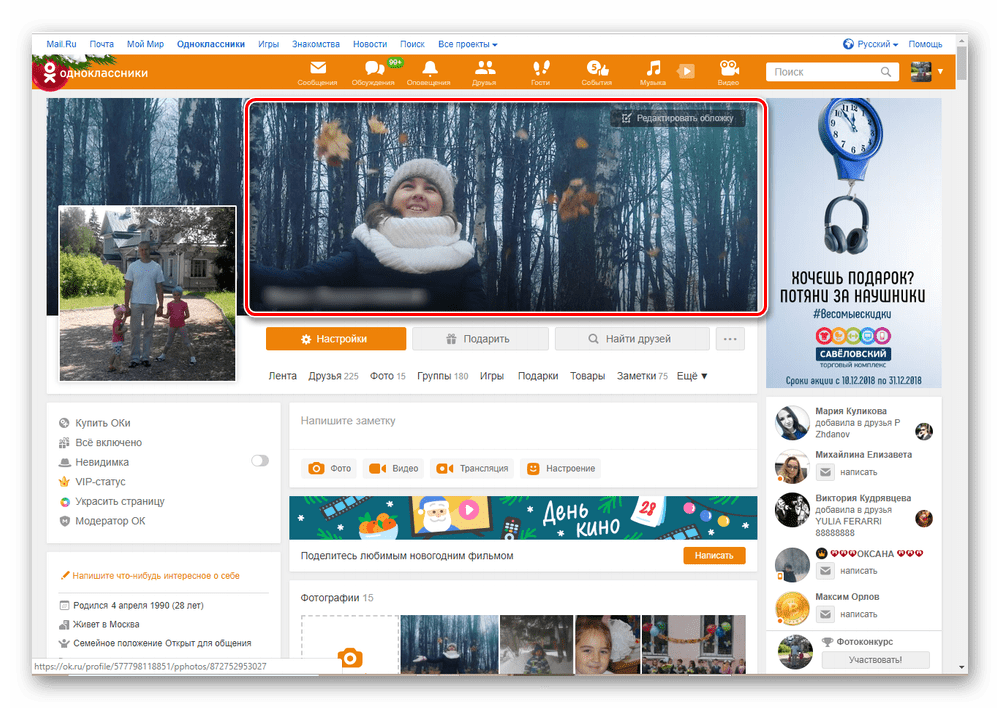
Способ 2: Мобильное приложение
Украсить личную страницу в Одноклассниках своей картинкой можно и в мобильных приложениях для устройств на платформе Android и iOS. Здесь также у любого юзера не должно появиться никаких затруднений при осуществлении данной операции на практике. Всё логично и быстро.
- Открываем мобильное приложение ОК на своём устройстве. Проходим авторизацию, введя в соответствующие поля логин и пароль доступа. Входим в персональный профиль.
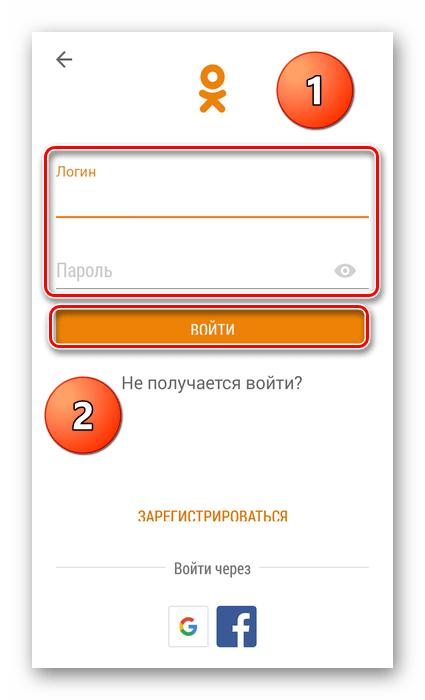
В левом верхнем углу экрана тапаем на свою аватарку, расположенную под главной сервисной кнопкой приложения.
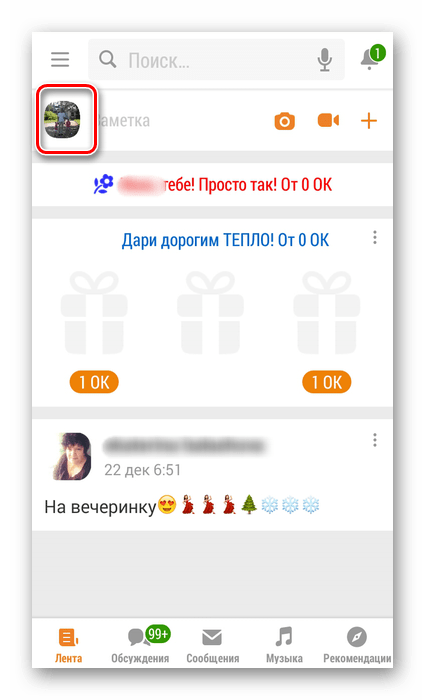
Справа от своей главной фотографии нажимаем на значок, служащий для установки обложки профиля.
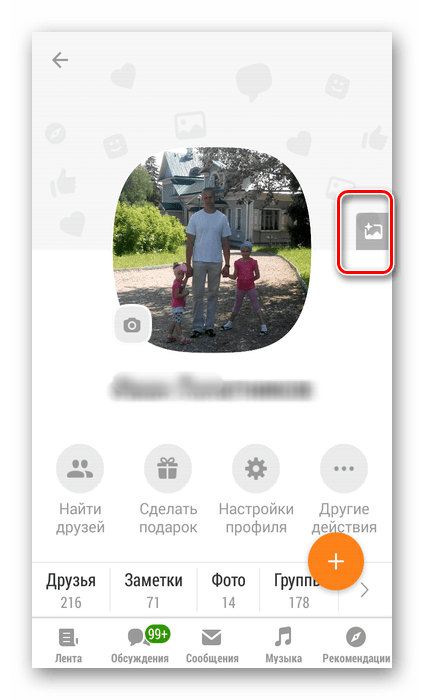
Выбираем в галерее мобильного устройство изображение, которое украсит вашу страницу в социальной сети.
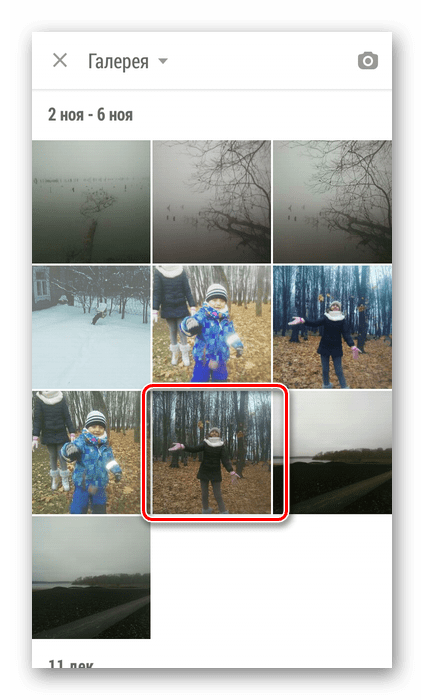
Перемещаем фото в разные стороны и добившись наиболее удачного, на ваш взгляд, расположения, жмём на кнопку «Сохранить».
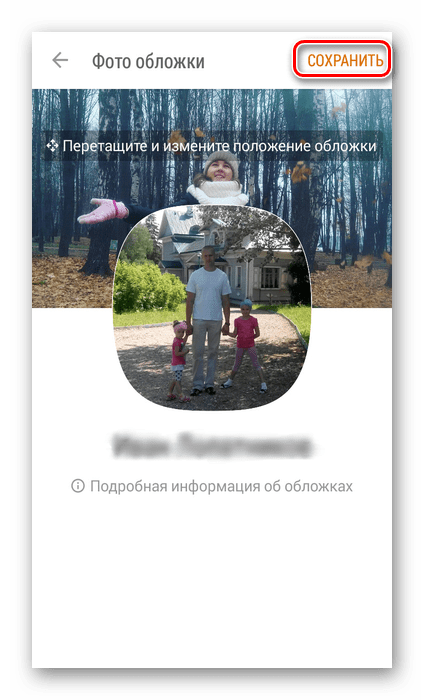
Задача выполнена! Обложка установлена. При желании её всегда можно поменять на другую.
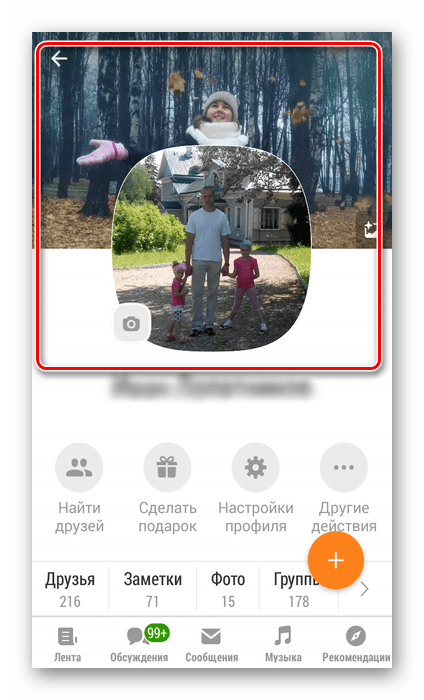
Итак, как мы вместе выяснили, что украсить личную страницу в ОК своей картинкой совсем просто. Эта возможность доступна и в полной версии сайта ресурса, и в приложениях для мобильных гаджетов. Вы можете сделать свой аккаунт более красивым и запоминающимся. Приятного общения!
Опишите, что у вас не получилось.
Наши специалисты постараются ответить максимально быстро.
Через приложения
Помимо официального способа, который является платным, украсить фото в одноклассниках можно и бесплатно через специальные приложения. Сейчас мы покажем, как это сделать.
С компьютера
- В первую очередь надо зайти к себе на страничку, а затем выбрать вкладку с играми.
- После этого в поисковую строку нужно ввести название, связанное с фотографиями. Когда приложение найдется, нужно зайти в него.
- Украшайте фотоснимок понравившимся вам эффектом или рамкой, затем выбирайте куда вы хотите сохранить его.
С телефона
- Войдите в приложение одноклассников и откройте вкладку с играми.
- Найдите приложение редактирования через поисковую строку и нажмите на него.
- После этого приложение нужно будет установить из плей маркет, после чего можно будет украшать фотографии.
Другие способы
Теперь поговорим о «неофициальных» способах. Администрация ОК не запрещает их использовать, поэтому вы ничем не рискуете, так как вы редактируете снимок до того, как загрузить его на свою страницу.
Сегодня в сети есть достаточно большое число различных сервисов и инструментов, способных сделать ваше фото более ярким и привлекательным. Я расскажу лишь о некоторых:
- Сайт //ru.photofacefun.com/photoframes/
Зайдя на данный сервис, вы найдете большой выбор различных рамок. Все что вам нужно сделать – это выбрать понравившуюся, загрузить свое фото с ПК и скачать измененное изображение. Далее остается лишь загрузить его в ОК.
- Онлайн редактор https://avatan.ru/#/
Чтобы использовать данный редактор не нужно обладать специальными дизайнерскими навыками и знаниями. Достаточно загрузить в него свое фото и применить один из множества фильтров. Здесь каждый найдет для себя эффекты по вкусу.
Это лишь наиболее распространенные сервисы. Вы же можете поискать и воспользоваться другими инструментами, которые предлагает нам интернет. Не бойтесь экспериментировать!
Что такое темы для Одноклассников
Как оформить группу в Одноклассниках
Красивый дизайн способен в разы повысить активность и посещаемость, так что оформление должно в полной мере соответствовать тематике и характеру сообщества. Выбрать и установить одну из стандартных тем поможет следующая инструкция:
- Открыть стартовую страничку группы.
- На верхней панели выбрать раздел «Еще».
- Найти опцию «Темы оформления».
- Среди появившихся вариантов выбрать наиболее подходящую тему.
- Посмотреть подробнее, кликнув на картинку.
- Нажать кнопку «Установить».
Справка! Установленную тему при желании можно изменить, действуя аналогично.
Завершить дизайн рекомендуется сменой главного фото, которое должно гармонично сочетаться с выбранной обложкой.
Как украсить страницу группы в Одноклассниках своей картинкой
Помимо стандартного набора, предлагаемого сайтом, можно добавлять темы собственного «производства». Уникальное оформление станет своеобразной визитной карточкой паблика, правда, доступна такая возможность для «крупных» сообществ с количеством участников от 10 тысяч. Для создания собственного фона потребуется работа с фоторедактором.
Важно! Существуют специальные ресурсы, бесплатно предлагающие готовые образцы, советы и полезные ссылки. Особой популярность на «Одноклассниках» пользуется группа «Темы оформления ОК«, где собраны сотни изображений различной тематики, доступные для свободного скачивания
Также сообщество предлагает пошаговые инструкции по всем этапам создания темы.
Устанавливается новая обложка через упомянутый раздел «Темы оформления», где необходимо найти ссылку «Загрузить тему для группы».
При добавлении темы не пренебрегайте рекомендациями модераторов:
- загружаемые картинки должны сочетаться и стыковаться между собой;
- самое интересное лучше располагать в середине верхнего изображения;
- высота главной картинки ограничена 140 пикселями;
- если было получено оповещение, что загружаемое оформление не прошло модерацию, необходимо сначала доработать тему, и только потом отправлять на повторную проверку.
Чтобы улучшить внешний вид группы потребуется немного времени, зато положительный результат не заставит себя ждать
Яркая картинка привлечёт всеобщее внимание и создаст дружественную атмосферу
Как выложить фото в одноклассниках на ленту с компьютера
Добавить фото в ленту с компьютера можно тремя разными методами. Но предварительно необходимо открыть аккаунт на сайте и войти в него (авторизоваться)
Очень важно, чтобы ваши изображения соответствовали требованиям сайта (отсутствие порнографии, рекламы, пропаганды жестокости и насилия)
Метод №1
- Войдите на главную страницу сайта.
- Под полем «Напишите заметку» имеются 4 кнопки. Крайняя слева — «Фото», нажмите ее.
Система покажет окно для выбора фото, выделите нужное (1) и нажмите «Открыть» (2).
Появится выбранное фото, над которым находятся ссылка «Создать заметку». Здесь также имеется поле, в котором вы можете написать несколько слов о фотографии.
Нажмите ссылку «Создать заметку». Изображение появится в ленте.
Внимание! Если Вы хотите поместить более 1-й фотографии, необходимо перед выбором нужных файлов зажать клавишу «Ctrl»
Метод №2
На главной странице ресурса отыщите пункт «Фото», кликните по нему.
Нажмите поле «Добавить фото» и произведите действия, описанные в пунктах 3, 4, 5 метода №1.
Метод №3
Этот метод необходим, когда требуется вставить в ленту новостей опубликованное ранее фото.
- На главной странице соцсети найдите пункт «Фото».
- Выберите нужное фото.
- Под открывшимся фото находится кнопка «Поделиться» (1), нажмите ее.
- Затем нажмите «Поделиться сейчас», фото отобразится у Вас в ленте
Как выставить фото в ОК при помощи смартфона
Выставить фото в «ОК» можно с использованием смартфона. Для этого необходимо зайти на сокращенную версию сайта или для большего удобства установить на смартфон приложение.
Загрузка изображений через мобильную версию сайта
- Зайдите на сайт с использованием мобильного устройства.
- Войдите во вкладку «Фото» (1), затем «Мои фото» (2).
Нажмите «Добавить личное фото».
- Выберите необходимую картинку в галерее телефона.
- Нажмите «Загрузить», фото появится в ленте.
Загрузка фото через мобильное приложение ОК
- Зайдите на свою страницу «ОК» через мобильное приложение.
- В новостной ленте под зоной «Написать заметку» расположено несколько кнопок. Нажмите на «Фото».
- Система отобразит окно, где необходимо выбрать фотографии (1).
- Нажмите кнопку «Загрузить» (2), выбранные фото появятся в новостной ленте.
Внимание! Мобильное приложение «ОК» скачивайте только с официальных ресурсов. Сегодня Вы узнали, как быстро и правильно перенести любимые фото в ленту «Одноклассников»
Делитесь с друзьями лучшими моментами жизни и наслаждайтесь общением!
Сегодня Вы узнали, как быстро и правильно перенести любимые фото в ленту «Одноклассников». Делитесь с друзьями лучшими моментами жизни и наслаждайтесь общением!
Следующая страница
Инструкция, как поменять главное фото в Одноклассниках
Как работать
Amelie
Главная фотография (или аватарка) в социальной сети «Одноклассники» оказывает самое большое внимание на интерес пользователя, который впервые сталкивается с вашим профилем. Именно по ней вас могут узнать без надобности посещения профиля, или же наоборот, она может вызвать неподдельный интерес у человека, вынудив его зайти к вам в гости. Именно по ней вас могут узнать без надобности посещения профиля, или же наоборот, она может вызвать неподдельный интерес у человека, вынудив его зайти к вам в гости
Именно по ней вас могут узнать без надобности посещения профиля, или же наоборот, она может вызвать неподдельный интерес у человека, вынудив его зайти к вам в гости.
В сегодняшней статье я расскажу вам о том, как поменять главное фото в Одноклассниках.
Требования к главному фото в ОК
У людей часто возникает желание сменить аватарку. Причин тому бывает много. Кто-то хочет обновить устаревший снимок, кто-то сделал новое красивое фото и хочет им поделиться с друзьями, кто-то хочет показать, как он провел свой отдых и т.д.
Ситуаций бывает много, рассматривать их все мы не станем. Здесь, как говорится, у каждого есть свое право. Но вот с чем сталкиваются многие неопытные пользователи, это несоответствие требованиям загружаемого файла. В результате, фотография либо загрузилась и отображается некачественно (например, слишком мелкое изображение), либо и вовсе не хочет грузиться.
Прежде чем изменять главную фотографию, позаботьтесь о том, чтобы загружаемый файл соответствовал следующим условиям:
- Тип файла – JPEG, GIF или PNG (есть и другие типы, эти наиболее распространенные);
- Размеры изображений – в принципе, могут быть любыми. Если вы загружаете фото, сделанное фотоаппаратом, о размерах не беспокойтесь. Фотоснимки всегда имеют большие размеры, поэтому, проблем с ними не бывает. В остальных случаях, старайтесь загружать изображения с размерами сторон не меньше 1024 х 512 пикселей, чтобы оно корректно отображалось при увеличении.
- Размер файла – до 5 МБ.
Соблюдайте все эти требования, и вы никогда не столкнетесь с проблемами при загрузке главной фотографии.
Как сменить главное фото в Одноклассниках?
Ниже дана пошаговая инструкция, как поменять главное фото в Одноклассниках. Ее также можно использовать на планшетах и мобильных устройствах. Алгоритм действий аналогичен.
- Авторизуйтесь в Одноклассниках и откройте свой профиль.
- Наведите курсор мыши на главное фото и в появившемся меню выберите пункт «Сменить фото».
- Далее нажмите «Выбрать фото с компьютера».
При желании можно выбрать один из уже имеющихся в вашем профиле снимков и сделать его главным.
- Выберите файл на своем компьютере.
- Дождитесь загрузки.
- Установите миниатюру (маленькое изображение, которое будет отображаться в сообщениях, ленте и др. местах).
- Сохраните.
Готово! Теперь ваш профиль имеет другую аватарку.
Еще один довольно актуальный вопрос, связанный с изменением главной фотографии. Относительно недавно в Одноклассниках появился новый инструмент, позволяющий украсить аватарку рамкой. Выбор рамок довольно большой, поэтому каждый желающий сможет найти себе украшение по душе.
Чтобы добавить рамку, достаточно проделать несколько простых действий:
- Навести курсор мыши на аватарку.
- В появившемся меню выбрать пункт «Украсить главное фото».
- Далее выбрать понравившуюся рамку.
- И нажать «Украсить фото».
Готово!
Почему не удается сменить аватарку в ОК?
Зачастую проблемы, связанные со сменой аватарки, возникают тогда, когда загружаемый файл не соответствует описанным ранее требованиям.
Но бывают и ситуации, когда проблемы появляются и при соблюдении всех требований к файлу. Их немного, но они есть. Наиболее распространенными являются:
- Плохое интернет-соединение. Например, если скорость вашего интернета слишком медленная или подключение нестабильно, загрузка файла может прерваться в любой момент. Чаще всего это бывает на планшетах или смартфонах с Wi-Fi. Советую всегда проверять стабильность интернет-соединения.
- Загрузка фотоснимка в альбом, а не на главную. В таком случае снимок не станет главным изображением профиля, а лишь появится в вашей ленте.
Итог
Сегодня я рассказал вам о том, как поменять главное фото в Одноклассниках. Теперь вы знаете все об этом процессе, чтобы у вас не возникало проблем. Подбирайте только качественные и интересные фотографии. Надеюсь, статья была для вас полезной.
А о способах, как скрыть свои фотографии в Одноклассниках от посторонних глаз, читайте в соответствующей статье.
Аналогично можно сменить фон в Одноклассниках, и вы, наверняка, не раз встречали странички друзей с красивыми заставками, картинками и темами.
Изменение фоновой картинки – прекрасный способ выделить свою страницу среди множества аналогичных профилей сайта OK.RU, и в данной статье мы рассмотрим все нужные шаги.
Отображается страница с лентой друзей, групп и прочей информацией, но не то, что видят гости, заходя к нам. Чтобы увидеть свои действия и вид страницы для всех, нужно под аватаркой нажать на свое имя:
Появиться пустой фон, обложка, куда можно загрузить понравившеюся вам картинку.В правом верхнем углу нажимаем на прямоугольник с карандашом «Установить обложку».

Выбор будет из загруженных фотографий в вашем профиле, соответствующим по пропорциям для обложки, поэтому, лучше использовать широкие картинки, например, обои из интернета.
Просто, загрузить нужное с компьютера в фотографии на свой профиль и выбрать в качестве обложки, а после, можно подвинуть для правильного отображения:
Нжимаем «Закрепить» .
Обложку всегда можно удалить, подвинуть или заменить по тому же меню.

Вот теперь вашу красивую страницу будут видеть все друзья и гости.
Наиболее важные параметры изображений в Ок:
Размеры изображения в Одноклассники важно учитывать, потому что изображения меньше рекомендованного размера «растягиваются» и становятся нечеткими, а картинки большего размера могут сжиматься программным способом и терять в качестве по сравнению с оригиналом. Как итог — если изображение отличается от рекомендованного размером, то она может обрезаться в неудачном месте
- Изображение для поста: 1680х1680 px
- Обложка: 1340×320 px
- Аватар профиля: 288х288 px

Удачи!
Сохраните статью, подписывайтесь на обновления блога, оставляйте комментарии делитесь с друзьями в соц.сетях.
По мере развития человеческой цивилизации менялись и совершенствовались способы передачи информации. В средние века это были курьеры или почтовые голуби. Позже появились почтовые службы, которые занимались доставкой писем и открыток. После изобретения телеграфа, скорость передачи сообщений увеличилась многократно.
Громадный рывок в сфере коммуникаций произошел с появлением сети Интернет
Сейчас уже неважно, в какой части света находится пользователь – решающим фактором стало наличие компьютера и подключения к Всемирной паутине
С компьютера
Разработчики всячески подталкивают пользователей к добавлению свежей информации о себе. Так что кнопочку для загрузки можно найти практически в любом уголке сайта. Давайте разберемся, как и откуда можно добавить фотографии в Одноклассники.
Через раздел “Фото”
Загрузка через специально предназначенный раздел на сайте – это самый привычный и логичный способ (по моему мнению). Для закачки вам необходимо авторизоваться на ok.ru и перейти в фотораздел. Попасть туда можно, кликнув на одноименный пункт в главном меню.
Такой же раздел есть в группах и пабликах в Одноклассниках. Так что аналогичным способом можно выложить фотоснимки в группу.
Теперь у вас есть три пути:
- Создать новый альбом и закачать картинки в него.
- Поместить изображения в уже созданный ранее альбом.
- Можно просто кликнуть “Загрузить фото”.
Давайте подробнее рассмотрим каждый вариант.
Создание нового альбома
Для начала нажмите “Создать альбом”.
Откроется диалоговое окно, в котором нужно будет ввести название и кликнуть “Создать”.
Вы окажетесь в окне созданного альбома. Нажмите “Загрузить фотографии”. Откроется стандартное окно Windows (или macOS), в котором нужно будет выбрать файлы, после чего кликнуть “Открыть”.
Когда снимки будут загружены, вы увидите их на странице. Плюс появится небольшое всплывающее окошко с уведомлением о том, что процесс удачно завершился.
Добавление в существующий альбом
Поместить снимки в фотоальбом, который был создан заранее, можно прямо из фотораздела. Кликните на три вертикальные точки в правом верхнем углу миниатюры альбома. Выпадет меню, в котором следует выбрать пункт “Загрузить фото”. После этого появится окно проводника. Вам останется только найти нужные картинки и нажать “Открыть”.
Можно открыть любой старый фотоальбом и добавить в него снимки точно так же, как мы добавляли их в новый. То есть с помощью кнопки или простым перетаскиванием.
Используем кнопку “Загрузить фото”
Фотоснимки с компьютера не обязательно сразу помещать в существующий фотоальбом или создавать новый. Их можно скинуть прямо в фотораздел. Для этого нужно использовать кнопку “Загрузить фото” или мышкой перенести файлы из проводника прямо в окно Одноклассников. При этом изображения будут автоматически помещены в место под названием “Мои фото”.
С главной страницы профиля
Быстро и удобно закинуть снимки можно прямо с личной страницы ОК. Для этой цели там расположены 2 кнопочки.
Первая с недвусмысленным названием “Добавить фото” расположена в блоке “Фотографии”. После нажатия на нее вы окажетесь в проводнике Windows и вам останется только выбрать необходимые файлы на ПК.
Вторая расположена в блоке создания заметок. По логике размещения она должна добавлять картинки именно в создаваемые заметки. Но видимо, у разработчиков по этому поводу другое мнение. Кнопка “Фото” выполняет в точности такую же функцию, что и “Добавить фото”, – позволяет закачать изображения с компьютера. Непонятно, недоработка это или такое оригинальное решение, а также будет ли оно исправлено
Да и неважно. Пока что это работает, так что можно смело пользоваться
А еще на вашей страничке есть целых три ссылки, по которым можно перейти в фотораздел. Отметил их на скриншоте ниже.
Из ленты новостей
Первая страница, на которую попадает пользователь после авторизации на ok.ru, – это лента новостей. Так вот, можно прямо из ленты добавить новые материалы к себе в фотораздел. Для этого есть уже знакомая нам кнопка “Фото” в блоке создания новой заметки. Алгоритм действий тот же: кликаете на нее и выбираете на компьютере нужные файлы.
Требования к главному фото в ОК
У людей часто возникает желание сменить аватарку. Причин тому бывает много. Кто-то хочет обновить устаревший снимок, кто-то сделал новое красивое фото и хочет им поделиться с друзьями, кто-то хочет показать, как он провел свой отдых и т.д.
Ситуаций бывает много, рассматривать их все мы не станем. Здесь, как говорится, у каждого есть свое право. Но вот с чем сталкиваются многие неопытные пользователи, это несоответствие требованиям загружаемого файла. В результате, фотография либо загрузилась и отображается некачественно (например, слишком мелкое изображение), либо и вовсе не хочет грузиться.
Прежде чем изменять главную фотографию, позаботьтесь о том, чтобы загружаемый файл соответствовал следующим условиям:
- Тип файла – JPEG, GIF или PNG (есть и другие типы, эти наиболее распространенные);
- Размеры изображений – в принципе, могут быть любыми. Если вы загружаете фото, сделанное фотоаппаратом, о размерах не беспокойтесь. Фотоснимки всегда имеют большие размеры, поэтому, проблем с ними не бывает. В остальных случаях, старайтесь загружать изображения с размерами сторон не меньше 1024 х 512 пикселей, чтобы оно корректно отображалось при увеличении.
- Размер файла – до 5 МБ.
Как сменить фон
Фон для Одноклассников можно выбрать – вы знали? Если вы еще не в курсе, что картинку на экране можно заменить, наш обзор для вас! Мы подробно расскажем, как изменить обложку аккаунта, украсить и персонализировать – все просто, справится даже новичок.
Как поменять фон в Одноклассниках?
С конца осени 2019 года данная возможность перестала быть доступной пользователям социальной сети. Официальных сообщений касательно функции разработчики Одноклассников не предоставили. Мы будем держать вас в курсе новостей об украшении страницы. Возможно нас ждет что-то более интересное, чем было раньше!
Сменить фон в Одноклассниках несложно – для этого достаточно обладать парой простейших навыков, которые мы сейчас дадим. В статье вы найдете пошаговый алгоритм действий, который позволит разобраться с любыми трудностями!
Чтобы понять, как поменять фон в Одноклассниках, нужно открыть соответствующий раздел в социальной сети. Это можно сделать двумя способами после авторизации в социальной сети.
Первый вариант:
- Откройте страницу;
- В меню на левой панели найдите иконку «Украсить страницу», отмеченную цветным значком.
Второй вариант:
- Войдите в аккаунт;
- На панели под аватаром нажмите на кнопку «Еще»;
- Появится небольшое меню;
- Выберите раздел «Темы оформления».
Вы попали в нужное меню – пора разбираться, как бесплатно поменять фон страницы в Одноклассниках:
- Пролистайте страницу до раздела «Темы оформления»;
- Просмотрите доступные варианты – при необходимости кликните на кнопку «Еще», чтобы открыть новые обложки;
- Нашли подходящую картинку? Нажмите на нее;
- Появится окно просмотра результата – если вас все устраивает, жмите на оранжевый значок «Установить».
Темы и оформление доступны только в режиме VIP
Мы поговорили о бесплатных вариантах, но есть и платный аналог. Если вы готовы расплатиться за оформление ОКами, можно выбрать обложку из следующих разделов:
- VIP-темы – это изображения высокого качества;
- Живые темы – это анимированные обложки, которые двигаются.
Как убрать фон в Одноклассниках?
Сразу же поговорим о том, как убрать фон в Одноклассниках, если он вам надоел:
- Перейдите в раздел с обложками – подробную инструкцию мы привели выше;
- Если вы хотите отказаться от любого оформления – кликайте на значок «Стандартная»;
- Если хотите выбрать другой вариант – пролистывайте доступные изображения, ищите понравившееся и жмите на иконку установки;
- Посмотрели на результат на превью, но остались не удовлетворены результатом? Тогда жмите на иконку «Выбрать другую», возвращайтесь к основному меню и просматривайте обложки дальше.
Услуга предоставляется неограниченное количество раз – вы можете переключаться между картинками по желанию в любое время.
Мы подробно рассказали вам, как изменить фон в Одноклассниках самостоятельно. Вам понадобится несколько минут, искреннее желание и наша инструкция! Вам доступна огромная коллекция разных изображений, которые украсят страничку. Настраивайте личную страницу согласно собственным вкусам и наслаждайтесь!





